تنشيط ويندوز 7 -8- 10 بالخطوات، مجاناً ودون الحاجة الى مفتاح ترخيص
تنشيط ويندوز سوف يتطلب منك الحصول على ترخيص، لاسيما لو كانت النسخة التي لديك هي نسخة أصلية اشتريتها من موقع ميكروسوفت الرسمي.
إلا أن لديك أكثر من طريقة يمكن لك من خلالها الحصول على ويندوز ومن ثم تنشيطه مجانا، وذلك حسب النسخة الموجودة لديك.
في هذا المقال سوف نتعرف على طرق تجديد وتنشيط الويندوز بإصداراته المختلفة.
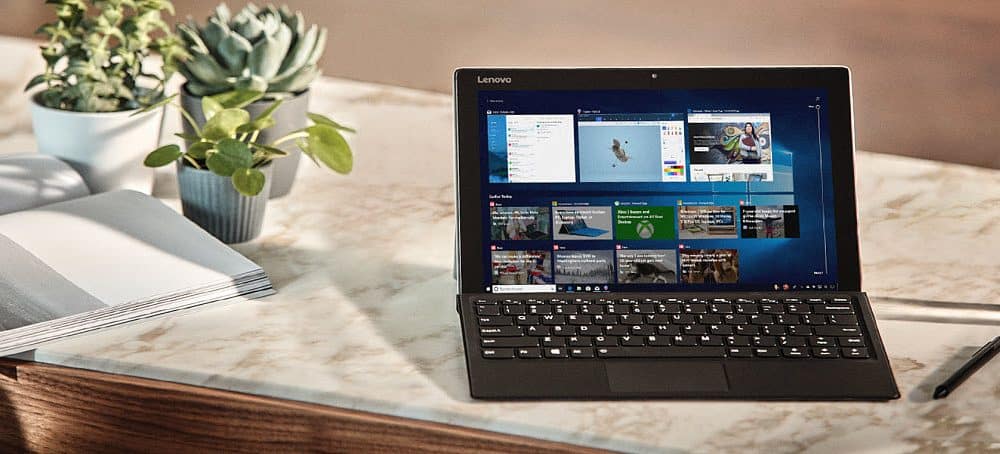
كيف يمكن تنشيط ويندوز 7

بإمكانك استخدام برنامج Windows Loader الذي يعد أفضل وأسهل طريقة لجعل 7 Windows أصليا.
لذلك فإن تفعيل ويندوز 7 من خلال استخدام هذا البرنامج سيتطلب اتباع الخطوات التالية:
خطوات تنزيل Windows 7 Activator مجانا
- قم بتحميل البرنامج الأصلي من خلال الدخول إلى 4shared ثم حمّل البرنامج في ملف rar.
- انقر على زر تنزيل مجاني.
- عند النقر فوق تنزيل مجاني، سوف يظهر ملف وهنا قم بتسجيل الدخول باستخدام حسابك الخاص على Facebook أو على Twitter أو Google+
- وبعد تسجيل الدخول سوف يتم فتح الزر الخاص بالتنزيل، عندها سوف تتمكن من تنزيل الملف.
- قم باستخراج البرنامج من سطح المكتب باستخدام برنامج مثل rar أو 7-zip أو غيرها؛ حتى تتمكن من التثبيت وتنشيط ويندوز 7
- اذهب إلى خصائص جهاز الكمبيوتر.
- انقر بالماوس على جهاز الكمبيوتر لتحديد الخصائص.
- هنا سوف يتم فتح نافذة منبثقة تضم خصائص جهاز الكمبيوتر.
- انقر على خيار تحديث ويندوز 7 .
- ثم انقر على تغيير الإعدادات.
- ستظهر قائمة منبثقة أخرى، حدد عدم التحقق أبدا من وجود تحديثات.
- ثم قم بإلغاء تحديد السماح لجميع المستخدمين بتثبيت التحديثات على هذا الكمبيوتر.
- ثم قم بالنقر على موافق.
- بعد ذلك افتح تطبيق Windows Loader.
- ثم اضغط على زر التثبيت وانتظردقائق حتى تكتمل العملية.
- وافق على أمر إعادة تشغيل الكمبيوتر.
- بعد إعادة تشغيل الكمبيوتر انتقل إلى خصائص الجهاز لتتأكد من إتمام عملية تنشيط نظام التشغيل windows 7 وقد أصبح أصليا إلى الأبد.
أنواع تنشيط Windows 8
عندما تقرر إجراء تنشيط ويندوز 8 فإن لديك طريقتان هما
- تنشيط منتج Windows .
- وتنشيط OEM Activation 3.0 أو تنشيط الشركة المصنعة للمعدات الأصلية .
عند تنشيط منتج ويندوز 8 فإن منتج Windows (WPA) يقوم بإرسال رقم معرّف التثبيت إلى موقع Microsoft حتى يتم التحقق من الويندوز ومن ثم يتم تنشيطه.
هذا ويحتوي الـ WPA على رقمين:
الرقم الأول: هو معرِّف التثبيت؛ وهو الرقم الذي تم إنشاؤه عند إدخال مفتاح منتج Windows 8، وهو نفسه الذي يرسله صاحب الكمبيوتر إلى ميكروسوفت، سواء من خلال الهاتف أو من خلال شبكة الإنترنت.
الرقم الثاني: هو رقم معرّف التأكيد؛ وهذا الرقم يتم تعيينه من قبل شركة Microsoft، وهو الرقم الذي يُستخدم من أجل تنشيط برنامج نظام ويندوز 8.
جدير بالذكر أن هذه الطريقة تُستخدم عند القيام بترقية نظام Windows 8، وكذلك عند تثبيته من خلال القرص .
بحيث يتم تنشيط OEM Activation 3.0 (OA3) في المصنع.
وبالطبع سوف يتم تنشيط Windows 8 تلقائيا فور تثبيته بمجرد أن يتصل الكمبيوتر بالإنترنت.
لماذا يحتاج Windows 8 إلى التنشيط بعد فترة ؟
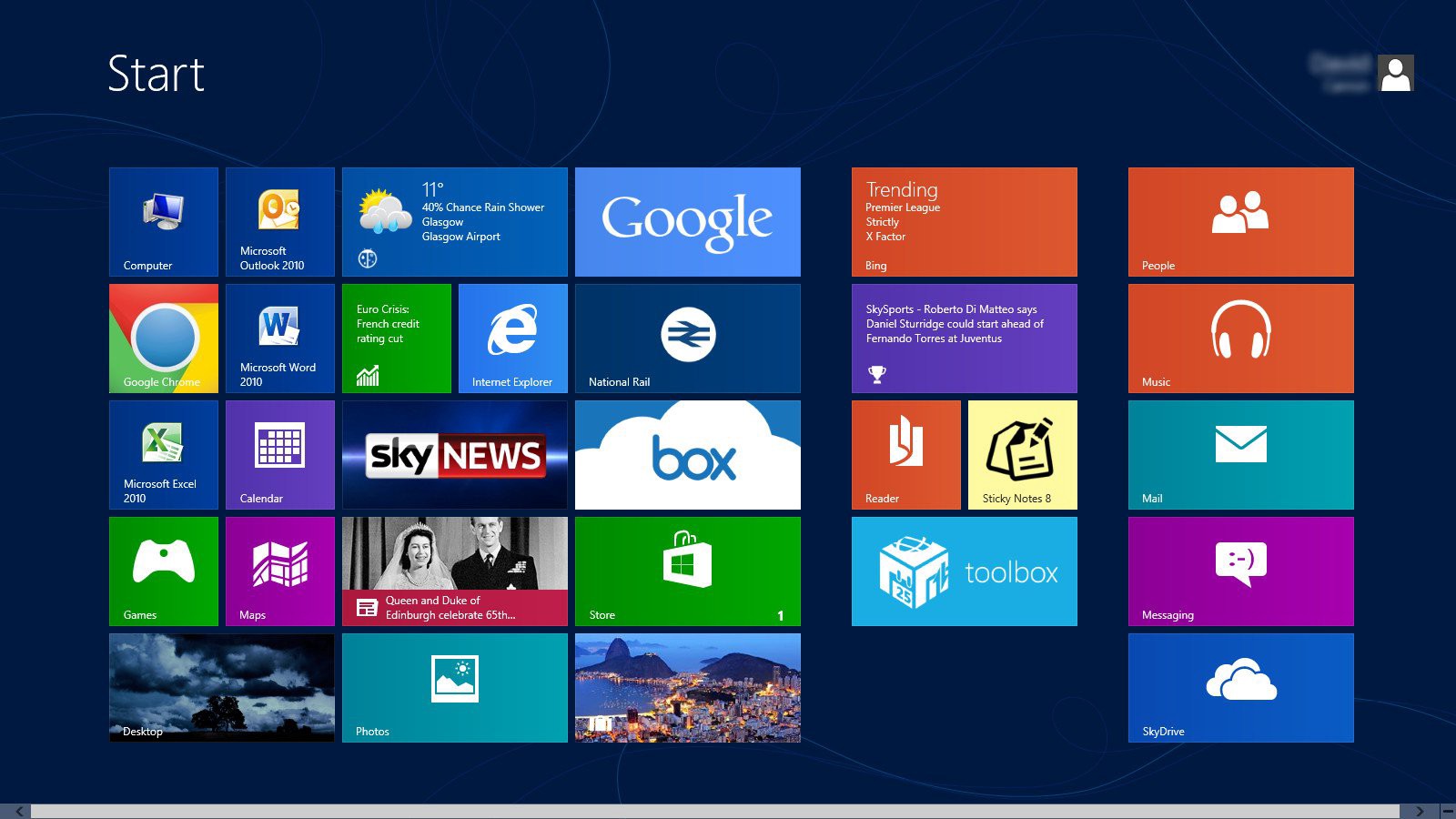
قد يحتاج نظام Windows 8 إلى التنشيط من خلال Microsoft بعد فترة من تشغيله لعدة أسباب أهمها:
- حاجة الكمبيوتر إلى ترقية أو تحديث لنظام Windows.
- عندما يحتاج الويندوز إلى استرداد النظام من HP بعد أن يتم الاسترداد عن طريق أقراص الاسترداد من HP.
- أو عند الحاجة إلى تثبيت بعض برامج تشغيل الأجهزة والبرامج.
- كما أن قيام المستخدم بإزالة بعض برامج أو ملفات نظام تشغيل قد ينتج عنه حاجة الجهاز إلى تنشيط الويندوز 8 بعد ذلك.
- عند القيام بتحديث BIOS أو عند تثبيت فلاش BIOS جديدة من شركة غير HP.
- كذلك عند قيام المستخدم باستبدال اللوحة الأم بلوحة أخرى لا تحتوي على إصدار الشركة المصنعة للمعدات الأصلية (OEM) من BIOS.
كيفية اكتشاف أخطاء تنشيط Windows 8 وطرق إصلاحها
يمكن لك التعرف بسهولة على أخطاء تنشيط ويندوز 8 لو ظهرت لك رسالة الخطأ التالية:
“Activate Windows, you are running Windows in safe mode, restart Windows normally to get everything you need to activate.”
” تفعيل ويندوز، أنت تقوم بتشغيل Windows في الوضع الآمن، أعد تشغيل Windows بشكل طبيعي للحصول على كل ما تحتاجه للتنشيط”
حيث إن هذه الرسالة سوف تعني أن أن تنشيط Windows 8 ليس ممكننا في الوضع الآمن.
حل مشكلة ظهور أخطاء في تنشيط ويندوز 8
لو أردت أن تتخلص من هذه المشكلة قو بإعادة تشغيل الويندوز في الوضع العادي من إعدادات نظام Windows أو اتبع الخطوات التالية:
- اضغط على مفتاح Windows + R .
- في الحقل Open اكتب msconfig .
- ثم اضغط على OK.
- حدد Normal startup من على تبويب General من أداة تكوين النظام.
- ثم قم بالنقر على أيقونة Agree أو موافق أو OK. في نافذة تكوين النظام المنبثقة ثم قم بالنقر على إعادة التشغيل
شروط تنشيط Windows 8
هناك المصطلحات المستخدمة أثناء عملية تنشيط الويندوز:
تنشيط منتج Windows (WPA): سوف يتطلب منك إلغاء قفل الحاسوب قبل استخدام Windows.
ثم تنشيط OEM 3.0 (OA3) : في هذه الحالة ليس من الضروري أن يحدث تدخل شخصي منك لتنشيط الويندوز، حيث إن مجرد توصيل الكمبيوتر بشبكة الإنترنت يضمن تنشيط نظام Windows تلقائيا.
اتفاقية ترخيص المستخدم النهائي (EULA): هذه الاتفاقية توجب على مستخدم Windows قبولها حتى يمكنه استخدام منتج Windows.
أيضا فإن شهادة المصادقة (COA): تعد دليلا على ملكية المستخدم للمساعدة على إثبات كون منتج Windows أصليا وليس منسوخا.
امتلاك شهادة توثيق البرامج في شكل ملصق به رمز شريطي ومفتاح منتج.
امتلاك ملصق Microsoft الأصلي (GML): وهو ملصق موجود على أجهزة الكمبيوتر المزودة مسبقا بنظام التشغيل Windows 8.
حيث يشير GML إلى أن إصدار Windows 8 تم تثبيته في الأصل على جهاز الكمبيوتر.
مفتاح المنتج: وهو عبارة عن رمز أبجدي أو كود رقمي يتكون من 25 حرفا يتم استخدامه لتنشيط ويندوز.
رقم تعريف التثبيت: وهو رقم أو كود يتم إنشاؤه بناءً على رمز مفتاح المنتج الذي تم إدخاله عند إجراء خطوات إعداد تثبيت 8 Windows.
رقم تعريف التأكيد: وهو عبارة عن رقم يتيح لك إتمام عملية تنشيط ويندوز 8.
كما قد يهمك قراءة: تفعيل اوفيس 2016 دون الحاجة الى امتلاك مفتاح الترخيص- قم بتنشيطه مجانا
تنشيط Windows 10 دون استخدام برنامج
عندما تحتاج إلى تنشيط ويندوز 10 فإن الأمر سيكون أسهل من تنشيط ويندوز 7 أو 8، فقط تابع معنا الخطوات التالية:
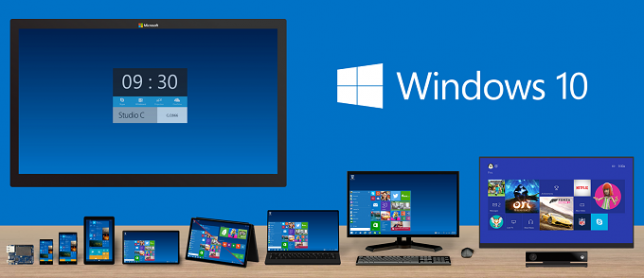
- في البداية قم بتشغيل أوامر KMS الموجودة في موجه الأوامر.
- قم بفتح موجه الأوامر كشخص مسؤول.
- وهنا قم بالنقر على أيقونة البدء.
- ابحث عن “cmd” وقم بتشغيله باستخدام حقوق المسؤول.
- ثبِّت مفتاح عميل KMS.
- استخدم “slmgr / ipk yourlicensekey” حتى يتم تثبيت مفتاح الترخيص yourlicensekey وهو المفتاح الخاص بتنشيط الويندوز.
- قم بتعيين عنوان KMS
- استخدم الأمر slmgr / skms kms8.msguides.com للاتصال بخادم KMS .
- وأخيرا قم بالنقر على الأمر “slmgr / ato” للانتهاء من التنشيط.
- وهنا تحقق من نجاح تنشيط ويندوز 10.
قد يهمك الاطلاع أيضا على:
- تفعيل افاست 2019: تنشيط حزمة مكافح الفيروسات افاست لعام كامل مجانا
- تفعيل ويندوز 10 وتنشيطه مدى الحياة مجانا بهذه الخطوات البسيطة : دليلك الشامل
مصادر
موقع msguides
موقع hp


